在 Excel 中手动执行任务可能会很痛苦,但值得庆幸的是,这款 Microsoft Office 应用程序提供了相当多的功能,可以帮助您自动执行冗长而无聊的任务。
其中一项功能是宏,您可以使用它来存储与您定期执行的任务相关的命令。然后,您可以运行宏来重复要执行的操作。在本指南中,我们将详细介绍此功能以及启用它的方法。
Excel 中的宏是什么?Excel 以自动执行复杂任务而闻名,宏是将自动化提升到新水平的 Excel 众多组件之一。您可以自动执行重复的任务,例如在每个月底计算员工的绩效奖金。
然而,虽然这听起来很方便,但宏是相当危险的。运行恶意代码(通常不是您自己创建的代码)可能会感染整个操作系统和硬盘驱动器,从而导致严重问题。
下面,我们将看看如何无风险地启用宏。根据经验,您应该只启用您已经彻底检查过并确定其安全性的宏。
如何在 Excel 中启用宏在 Excel 中,可以轻松地为文件启用宏。您所需要做的就是在 Excel 信任中心内进行更改。
1. 在 Windows 上启用宏如果您是 Windows 用户,可以按照以下步骤启用宏并开始使用它们:
在 Excel 中,单击文件,然后从左侧窗格中选择选项。
从左侧窗格中选择自定义功能区,然后选中“主选项卡”部分中的开发人员选项。
完成后,返回 Excel 选项对话框并从左侧窗格中选择信任中心。单击信任中心设置。
现在,选择宏设置,然后在右侧窗格中选择启用所有宏(不推荐:可能运行有潜在危险的代码)选项。
单击确定保存更改。如果您在启用宏时对选择哪个选项感到困惑,这里是所有选项含义的简要说明:
禁用所有宏而不通知 - 宏和与其相关的安全警报均被禁用。禁用所有宏并发出通知 - 默认情况下将禁用宏,如果启用了宏,您将收到通知。通过此功能,您可以选择在某些情况下启用宏。禁用除数字签名宏之外的所有宏 - 仅允许运行由可信发布者签名的宏。启用所有宏(不推荐,可能运行有潜在危险的代码)——允许运行所有宏,并且您不会事先收到安全警告。完成此操作后,就可以开始录制宏了。该过程类似于在 Word 中使用宏。为此,请按照以下步骤操作:
返回 Excel 文件并转到开发人员选项卡。单击录制宏。
在下面的对话框中,输入宏的名称,选择快捷键,然后选择位置。单击确定保存更改。您现在可以开始记录命令了。记录完所有命令后,选择停止记录。2. 在 Mac 上启用宏在 Mac 上启用宏的过程与我们上面执行的步骤略有不同。您可以查看这篇文章以在 Mac 上的 Excel 中启用宏。
在 macOS 上启用宏后,您可以手动录制宏或使用 VBA 代码来实现此目的。
如何为一个会话启用宏在某些情况下,您可能希望在使用文件时运行宏。如果您将来不需要该文件,则可以为单个会话启用宏。您可以按照以下方法执行此操作:
在 Excel 中,从顶部窗格中选择文件,然后选择信息。展开安全警告选项并选择启用内容。点击高级选项。
在以下对话框中,单击为此会话启用内容选项以启用它,然后单击确定。
这应该成功地为当前会话启用宏。
如何为特定文件启用宏如果您只想为单个文件或工作簿启用宏,那么使用 Office Backstage 视图是最简单的方法。您可以按照以下方法执行此操作:
打开 Excel 工作簿后,单击顶部窗格中的文件。在以下窗口中选择信息。展开安全警告选项并选择启用所有内容。
这应该对你有用。如果您觉得此方法很复杂,您也可以简单地单击工作簿中的黄色安全警告“宏已被禁用”。单击与消息关联的启用内容按钮,然后在以下对话框中单击启用宏。
如何在受信任位置永久启用宏启用宏以确保安全的另一种方法是在操作系统中选择一个受信任的位置,并操作 Excel 仅信任该位置。
这意味着只有位于您所选位置的文件才会在已启用宏的情况下启动。打开这些文件时您也不会收到安全警告。
在 Excel 中,单击文件,然后从左侧窗格中选择选项。在以下对话框中选择信任中心。单击信任中心设置。从左侧窗格中选择受信任位置,然后单击窗口右侧的添加新位置按钮。
在下面的对话框中,单击浏览按钮并根据您的喜好选择位置。选择位置后,选中与该位置的子文件夹也受信任关联的框。
在“说明”下的文本字段中输入说明,然后单击确定保存更改。使用宏自动执行繁忙的任务与其他 Excel 函数一样,宏一开始启用和使用可能看起来令人生畏,但事实并非如此。通过我们上面提到的方法,您只需几分钟就可以开始使用它们!